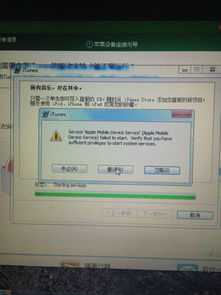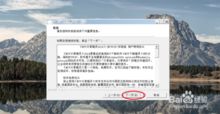如何在Windows上安装HPTV和平网络电视?
在Windows系统上安装HPTV和平网络电视,是一个简单且直接的过程,适合广大电视爱好者及网络用户。以下是一份详尽的安装教程,旨在帮助用户顺利完成安装,并享受高质量的电视节目。

首先,确保你的计算机已经连接到互联网,并且拥有足够的存储空间来安装HPTV和平网络电视软件。接下来,你可以通过官方网站或其他可信来源下载HPTV和平网络电视的安装包。下载完成后,双击安装包,开始安装过程。

第一步:启动安装程序
双击下载的安装包,会弹出一个安装向导窗口。这个窗口会引导你完成整个安装过程。首先,你会看到一个欢迎界面,点击“下一步”继续。
第二步:阅读并同意许可协议
在安装向导的下一步,你会看到软件的许可协议。请仔细阅读协议内容,如果你同意协议中的条款,勾选“我接受许可协议中的条款”选项,然后点击“下一步”。
第三步:选择安装目录
在这一步,你需要选择HPTV和平网络电视的安装目录。默认情况下,软件会安装在C盘的Program Files文件夹下。如果你希望将软件安装在其他位置,可以点击“浏览”按钮,选择你希望的安装路径。选择完成后,点击“下一步”。
第四步:选择开始菜单文件夹
接下来,你需要为HPTV和平网络电视在开始菜单中创建一个文件夹。这个文件夹将包含软件的快捷方式和其他相关项。你可以接受默认名称,也可以输入一个你喜欢的名称。完成后,点击“下一步”。
第五步:创建桌面快捷方式
在这一步,安装向导会询问你是否希望在桌面上创建HPTV和平网络电视的快捷方式。勾选“是,我要在桌面上创建快捷方式”选项,这样你就可以在桌面上直接启动软件了。点击“下一步”继续。
第六步:开始安装
现在,你已经完成了所有安装前的设置。点击“安装”按钮,安装程序将开始复制文件并安装HPTV和平网络电视。这个过程可能需要几分钟时间,具体取决于你的计算机性能和安装文件的大小。
第七步:安装完成
当安装程序完成文件的复制和安装后,会弹出一个安装完成的对话框。在这里,你可以选择“立即启动HPTV和平网络电视”选项,以便在安装完成后立即使用软件。如果你暂时不需要使用软件,可以勾选“稍后启动HPTV和平网络电视”选项。无论你选择哪个选项,最后都需要点击“完成”按钮来关闭安装向导。
第八步:首次启动和设置
如果你选择了立即启动HPTV和平网络电视,软件将自动打开。在首次启动时,你可能需要进行一些基本的设置,如选择你的地区、语言等。这些设置将帮助软件更好地为你提供服务。完成设置后,你就可以开始使用HPTV和平网络电视了。
第九步:批量添加频道
为了让你能够观看更多你感兴趣的节目,HPTV和平网络电视允许你批量添加频道。首先,你需要找到软件的安装目录。这可以通过在桌面上右键点击HPTV的快捷方式,选择“属性”,然后在弹出的窗口中点击“打开文件位置”来实现。
在安装目录下,你会找到一个名为“mytv.dic”的文件。这个文件包含了软件的频道列表。右键点击这个文件,选择“打开方式”,然后在弹出的窗口中选择“记事本”作为打开方式。
在记事本中,你可以看到现有的频道列表。每个频道都由一个频道名称和一个频道地址组成,它们之间用“==”分隔。要在列表中添加新频道,只需在最后一行输入新频道的名称和地址,然后按Enter键。完成后,保存并关闭记事本。
第十步:重启软件并观看
现在,你已经成功添加了新频道。为了让这些频道显示在软件的界面中,你需要重启HPTV和平网络电视。重启后,打开“我的电视台”项目,你应该能够看到新添加的频道了。
第十一步:管理和删除频道
随着时间的推移,你可能会发现一些频道不再是你感兴趣的。在这种情况下,你可以通过“我的电视台”项目来管理和删除这些频道。只需选中你想要删除的频道,然后点击右侧的交叉按钮即可。
第十二步:更新和维护
为了确保你能够始终享受到最新、最稳定的软件版本,HPTV和平网络电视会定期发布更新。这些更新可能包含新的功能、修复已知的bug或改进现有功能。你可以通过软件的“帮助”菜单来检查更新并安装它们。
此外,定期清理软件的缓存和临时文件也是保持软件运行流畅的重要步骤。你可以通过软件的“设置”或“选项”菜单来找到这些清理选项。
总结
通过以上步骤,你应该已经成功在Windows系统上安装了HPTV和平网络电视,并学会了如何添加、管理和删除频道。这款软件以其丰富的节目资源和友好的用户界面赢得了广大用户的喜爱。无论你是想要观看最新的电视剧、电影还是体育赛事,HPTV和平网络电视都能满足你的需求。
在使用过程中,如果你遇到任何问题或疑问,可以随时查阅软件的帮助文档或联系客服支持。他们将为你提供详细的解答和帮助。希望这篇教程能够帮助你顺利安装并使用HPTV和平网络电视,享受高质量的电视节目带来的乐趣。
-
 如何安装Windows 7网络适配器驱动程序资讯攻略11-26
如何安装Windows 7网络适配器驱动程序资讯攻略11-26 -
 如何在电脑上安装Windows 10系统的无线网卡驱动程序资讯攻略11-27
如何在电脑上安装Windows 10系统的无线网卡驱动程序资讯攻略11-27 -
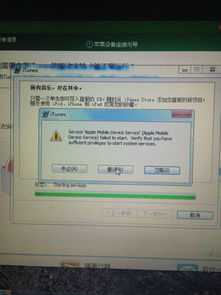 如何在Windows 64位系统上安装iTunes的图解教程资讯攻略11-27
如何在Windows 64位系统上安装iTunes的图解教程资讯攻略11-27 -
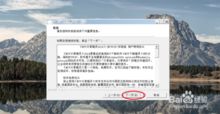 如何在Windows上安装MTV分享精灵?资讯攻略11-19
如何在Windows上安装MTV分享精灵?资讯攻略11-19 -
 轻松学会:下载安装iTunes的详细步骤资讯攻略11-06
轻松学会:下载安装iTunes的详细步骤资讯攻略11-06 -
 如何在电脑上安装Win10系统的无线网卡驱动?资讯攻略11-06
如何在电脑上安装Win10系统的无线网卡驱动?资讯攻略11-06